Po spremembi tarife v neomejeno in s povečano hitrostjo sem razmišljal o nakupu novega usmerjevalnika Wi-Fi. In potem je moj stari RT-N13U B1, ki že nekaj let sodeluje z modemom ponudnika Intertelecoma, že nekoliko utrujen. Začel je pogosto odrezati omrežje, naprave se niso želele povezati in pogosto je moral preprosto znova zagnati. Za zamenjavo sem kupil Asus RT-N18U. Nov, dober model z dvema USB vhodoma. Asus RT-N18U podpira tudi 3G / 4G USB-modeme (namesto modema lahko obstaja tudi telefon Android) in lahko prek Wi-Fi in omrežnega kabla distribuira 3G brezžični internet na vse svoje naprave.
O samem usmerjevalniku Asus RT-N18U bomo podrobneje govorili v ločenem članku. Na tej strani vam želim pokazati postopek nastavitve usmerjevalnika Asus za delo s 3G modemom. Ta priročnik je primeren za vse Asus usmerjevalnike, ki podpirajo USB modeme (vrata USB 3G WAN) in imajo novo različico strojne programske opreme (temno).
Usmerjevalniki Asus, ki podpirajo povezavo 3G USB modem:
RT-AC87U, RT-AC55U, RT-N56U, RT-N14U, RT-AC51U, RT-N66U, RT-N65U, RT-AC52U, RT-AC3200, RT-N18U, DSL-N17U, RT-N10U B, RT -AC66U, RT-AC56U
To niso vsi modeli. Toda na tem seznamu so najnovejši modeli, za katere je to navodilo primerno.
Vsi ti modeli podpirajo USB 3G modeme. Asus ima veliko takih naprav. Obstajajo tako zelo dragi modeli kot cenovno ugodnejši. Vsekakor pa, če želite internet preko omrežja Wi-Fi distribuirati iz 3G modema, boste zlahka našli primeren usmerjevalnik zase.
Mimogrede, zelo pomembno je, da usmerjevalnik podpira vaš modem, tako da so združljivi. To je vsekakor treba preveriti pred nakupom. Usmerjevalniki Asusa imajo zelo spodoben seznam združljivih modemov. Seznam združljivosti si lahko ogledate na uradni spletni strani na tej povezavi: https://www.asus.com/event/networks_3G4G_support/. V tabeli poiščemo svojo državo, pogledamo ponudnika in modele združljivih modemov.
Nastavil bom Asus RT-N18U z modemom Huawei EC 306. Ponudnik internetnih storitev - Intertelecom (morda imate drugega modema in ponudnika). Konfigurirali ga bomo s čarovnikom za hitro nastavitev po naslednji shemi:
- Priključitev 3G USB modema na Asus RT-N18U.
- Vstop v nastavitve usmerjevalnika.
- Spreminjanje skrbniškega gesla za vnos nastavitev. Zaščita nadzorne plošče usmerjevalnika.
- Nastavitev 3G modema na usmerjevalniku Asus.
- Nastavitev omrežja Wi-Fi in nastavitev gesla.
Kako povezati 3G USB modem na Asus usmerjevalnik?
Če je usmerjevalnik nov, samo iz trgovine, ga vzemite iz škatle, povežite antene (če obstajajo in so odstranljive), nato priključite napajalnik in ga priključite v vtičnico. 3G modem priključite na vrata USB usmerjevalnika:

Če ima usmerjevalnik več priključkov USB, na primer na mojem Asus RT-N18U, lahko modem povežete s katerim koli priključkom. Vendar je praviloma ena iz USB 3.0 (modre je). Svetujem vam, da ga pustite za priključitev bliskovnih pogonov ali trdih diskov. In priključite modem na navaden USB 2.0. Mimogrede, na RT-N18U je priključek USB na zadnji plošči nameščen zelo blizu napajalnega vtiča. Modem je povezan, vendar antena ni več povezana. Na zgornji fotografiji je razvidno, da je antenski priključek na modemu nameščen ravno nasproti napajalnemu vtiču. Modem povežem preko majhnega podaljška. To ne bi zasedlo USB 3.0, ki je nameščen na sprednji strani.
Lahko pa ga povežete takole:

Ni pomembno. Glavna stvar je priključiti modem na usmerjevalnik in vklopiti napajanje usmerjevalnika. In lahko nadaljujete z nastavitvijo.
Konfiguriranje 3G modema na Asus usmerjevalniku (RT-N18U)
Konfigurirali bomo s čarovnikom za hitro nastavitev. V nekaj korakih vam omogoča, da nastavite vse potrebne nastavitve: spremenite skrbniško geslo (za zaščito nastavitev), konfigurirate internet prek 3G modema in nastavite omrežje Wi-Fi (nastavite ime in geslo). Zelo udobno. Vse sem preveril, vse deluje.
Za konfiguracijo moramo iti na nadzorno ploščo usmerjevalnika. Če želite to narediti, se morate najprej povezati z našim usmerjevalnikom Asus. Lahko se povežete prek omrežnega kabla (ki je priložen kompletu) in prek omrežja Wi-Fi. Nastavila sem se prek Wi-Fi-ja. Takoj po vklopu usmerjevalnika bo začel oddajati odprto omrežje z imenom "Asus" .
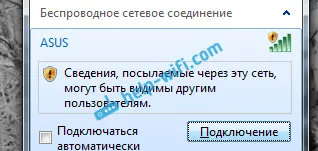
Pravkar se povežemo s tem omrežjem (lahko ga celo konfigurirate s tabličnega računalnika ali telefona), odpremo kateri koli brskalnik in v naslovno vrstico vpišemo naslov 192.168.1.1 . Prenosimo naprej. Če se kaj ne izide, si lahko pogledate podrobna navodila za vnos nastavitev na Asusu. Odprl se bo čarovnik za hitro nastavitev.
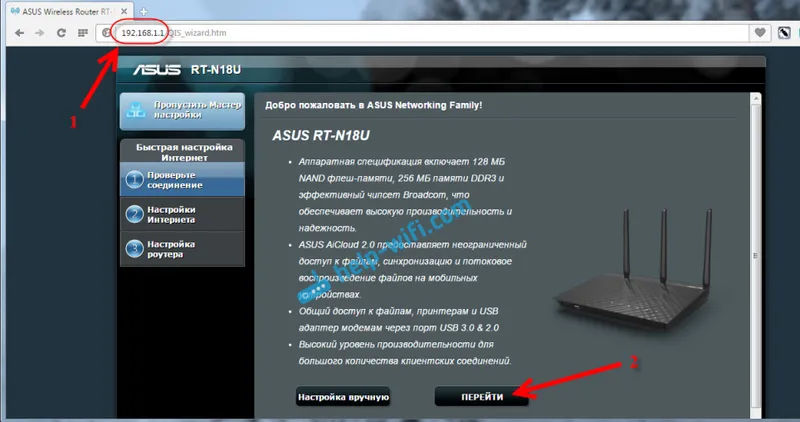
Najprej kliknite na gumb Pojdi .
Če je šlo za vas kaj narobe: nastavitve se ne odprejo ali se čarovnik za nastavitve ne odpre, ponastavite nastavitve usmerjevalnika. Pritisnite gumb RESET 10 sekund. Morda je že kdo poskusil konfigurirati usmerjevalnik. In stare nastavitve lahko pridejo v poštev. Ponastavite in znova pojdite na nastavitve.
Usmerjevalnik nam bo takoj ponudil, da spremenimo geslo, ki bo uporabljeno za vstop v nastavitve. Vaše nastavitve usmerjevalnika morajo biti zaščitene. Zato izmislite in dvakrat vnesite geslo. Poskusite ga ne pozabiti ali ga nekje zapišite. Kliknite gumb Naprej .
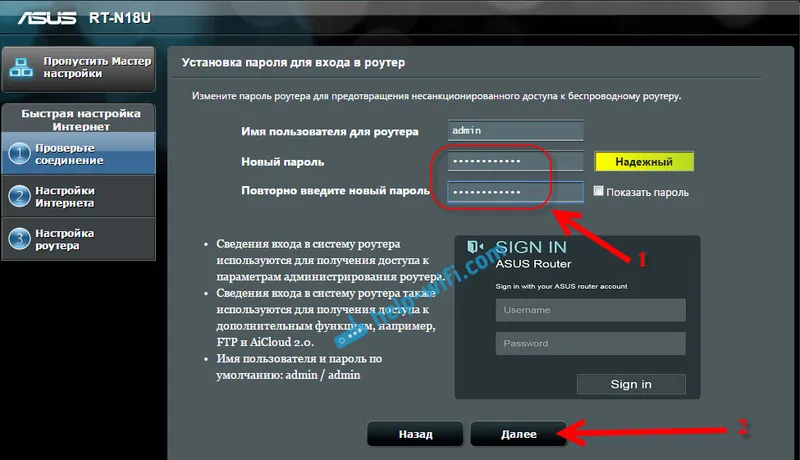
Izberemo način delovanja usmerjevalnika Asus. Tam bo takoj izbran način: Brezžični usmerjevalnik . Zapustimo ga. Kliknite Naprej .
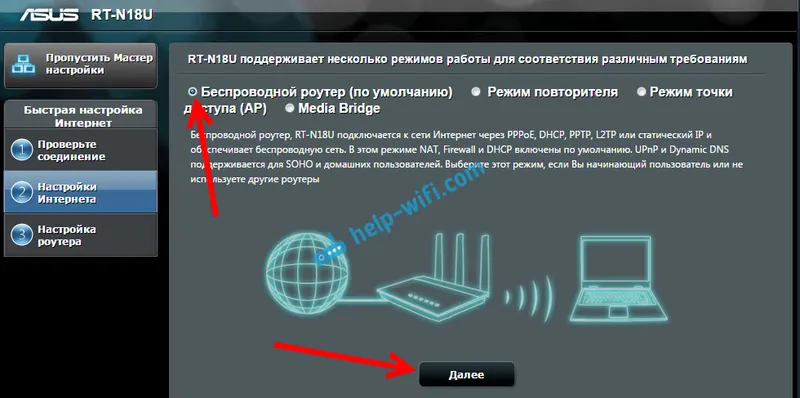
Torej, zdaj je najpomembnejše. Nastavitev USB modema Nasprotno mesto izberite državo. Nasproti svojega ponudnika internetnih storitev izberite na seznamu svojega ponudnika internetnih storitev . Vse nastavitve bodo samodejno registrirane. Ne spreminjajte ničesar. In v elementu USB adapter (vnesel bom modem) lahko izberete model svojega modema. Iz nekega razloga mojega Huaweija EC 306 ni tam. Sam vtaknem Auto in vse deluje. Vse smo nastavili, preverili (to so pomembne nastavitve) in kliknite Naprej .
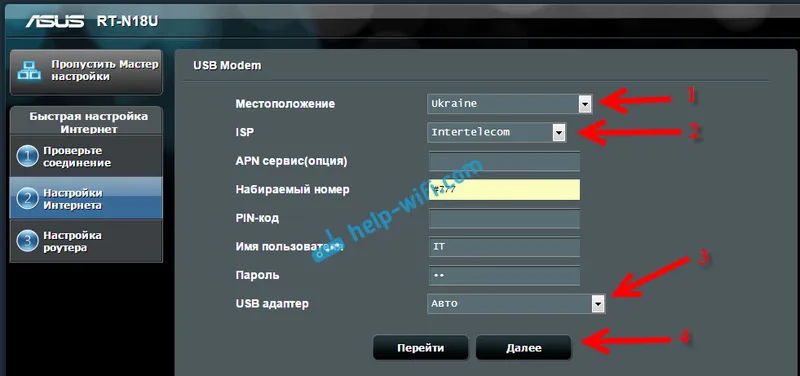
No, zadnje nastavitve so ime omrežja Wi-Fi in nastavitev gesla za Wi-Fi. Izmislite in v polje Ime omrežja (SSID) nastavite neko ime za vaš Wi-Fi. V polju Ključ omrežja morate nastaviti geslo, ki se bo uporabljalo za povezavo z vašim omrežjem. To geslo vam tudi takoj svetujem, da ga nekje zapišete. Kliknite gumb Uporabi .
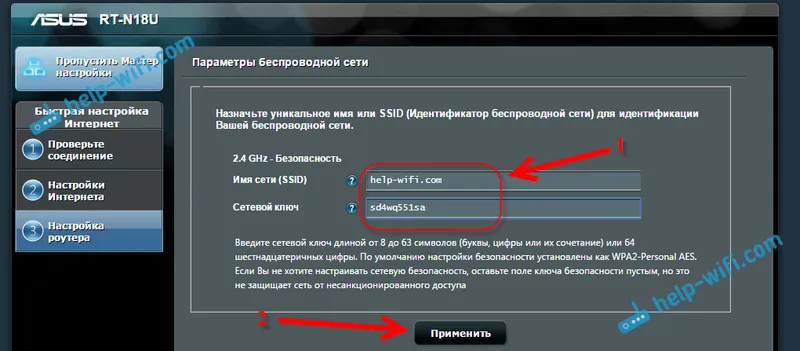
Usmerjevalnik vam bo pokazal vse informacije, ki smo jih vprašali. Kliknite gumb Dokončaj .
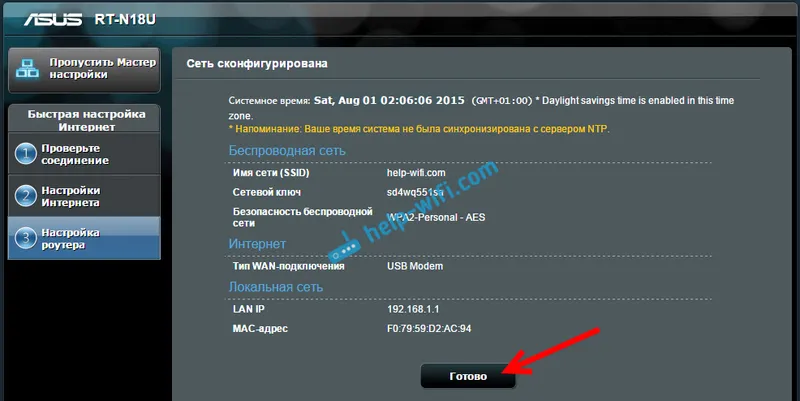
Usmerjevalnik bo shranil vse nastavitve in znova zagnal.
Pojavi se novo omrežje Wi-Fi (z navedenim imenom). Povežite se z omrežjem z geslom, ki ste ga nastavili med postopkom nastavitve.
Usmerjevalnik se prek 3G modema poveže z internetom (praviloma morate po ponovnem zagonu nekoliko počakati in prikazal se bo dostop do interneta) in ga razdelil. Celoten usmerjevalnik je že popolnoma konfiguriran. Konfigurirano je tudi omrežje Wi-Fi.
Dodatne nastavitve USB modema in ročna konfiguracija internetne povezave prek 3G
Če nameravate svoj usmerjevalnik uporabljati samo s 3G modemom (ne priključujte kabelskega interneta), vam svetujem tudi, da onemogočite sekundarni WAN in uporabite USB kot glavni. Vrniti se moramo na nastavitve pri 192.168.1.1 . Že se bodo pojavile zahteve za prijavo in geslo. To geslo smo med postopkom nastavitve spremenili, ga določili (geslo ni iz omrežja Wi-Fi, ampak za vnos nastavitev).
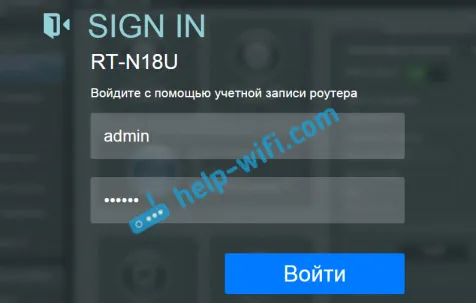
Nato na levi strani izberite internetni element in odprite zavihek Dual WAN . Poleg možnosti Omogoči dvojno WAN nastavite stikalo na OFF . Nasprotno od primarne WAN izberite USB . Kliknite gumb Uporabi . Usmerjevalnik se bo znova zagnal.

Če znova odprete nastavitve, nato na glavni strani vidite informacije o modemu in internetni povezavi prek 3G.
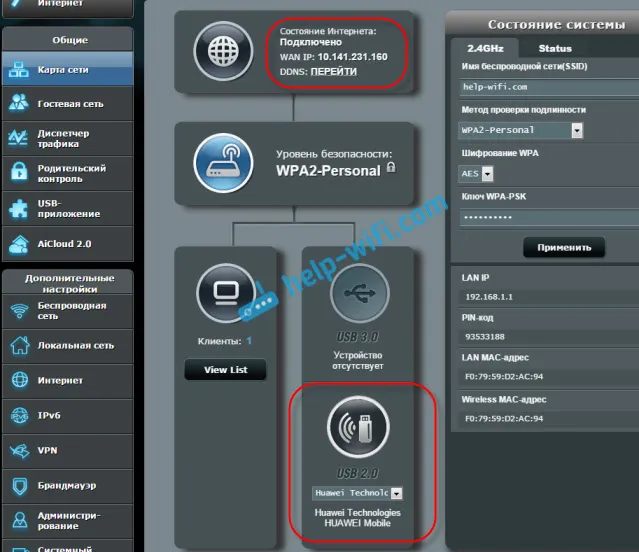
Če želite spremeniti nastavitve ponudnika 3G na Asus usmerjevalniku, morate iti na zavihek aplikacije USB - 3G / 4G .
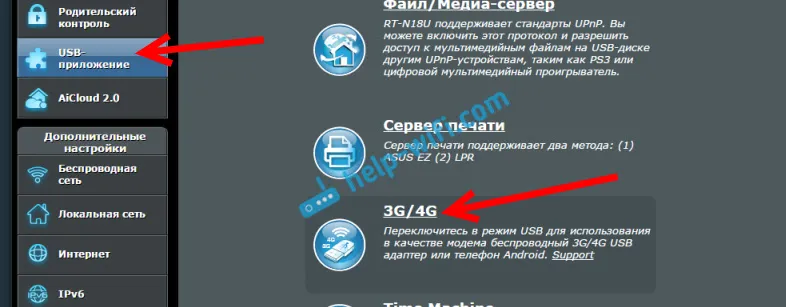
Tu so vse informacije o vzpostavitvi povezave prek USB modema ali telefona (Android) na Asus usmerjevalniki. Po potrebi lahko sami konfigurirate omrežje Wi-Fi (spremenite ime ali geslo) neposredno na glavni strani z nastavitvami. Obstaja okno Status sistema. No, ali na zavihku Wireless Network .
Kaj storiti, če usmerjevalnik Asus ne vidi USB modema ali ni internetne povezave prek 3G?
Zelo pogosto pride do težave, ko usmerjevalnik preprosto ne morete konfigurirati za delo z USB 3G modemom. Ali usmerjevalnik modema sploh ne vidi ali pa se noče povezati z internetom. Povezava s ponudnikom ni. Brezžični internet, uvedel bom 3G, ni tako stabilen kot običajna kabelska povezava. Zato je včasih treba poizkusiti z nastavitvijo.
Če ste vse konfigurirali po navodilih, vendar internetne povezave ni, potem to storimo:
- Prepričajte se, da vaš usmerjevalnik podpira vaš modem. Povezavo do strani z združljivimi modemi sem dal na začetku tega članka.
- Preverimo nastavitve internetnega ponudnika. Morda ste izbrali napačnega ponudnika. Vse lahko poskusite nastaviti ročno (uporabniško ime in geslo). Zgoraj sem pokazal, kako to storiti. Zavihek USB - 3G / 4G.
- Posodobitev programske opreme usmerjevalnika morate posodobiti na najnovejšo različico. To je mogoče storiti po ločenem navodilu. Res je, potrebuješ internetno povezavo.
- V takih situacijah usmerjevalnik ni vedno kriv. Morda je težava z modemom ali ponudnikom. Prepričajte se, da je internet plačan, in ko modem povežete z računalnikom, vse deluje.
- Težava je lahko tudi v tem, da modem ne more prevzeti signala. Pokritost vašega operaterja ni na voljo ali pa je zelo slaba. V tem primeru svetujem, da ponovno preverite delovanje modema na računalniku ali preverite nivo signala s programom AxesstelPst EvDO BSNL 1.67.
Za večjo hitrost interneta svetujem, da namestite anteno za modem. Če imate slab signal. Ogledate si lahko navodila za namestitev in konfiguracijo antene za modem. Če vaš signal res ni zelo močan, boste z namestitvijo antene in pravilno nastavitvijo hitro povečali hitrost interneta. Dokazano :) Nastavitev je zelo preprosta. Modem povežemo z računalnikom s programom AxesstelPst EvDO BSNL 1.67 (povezava do zgornjih navodil), modem nastavimo na maksimalen sprejem in ga povežemo nazaj na Asus usmerjevalnik.
